SteemPress - Un outil formidable pour faire fonctionner WordPress avec Steemit ! [Tutoriel complet]
Dans cet article je vais vous présenter Steempress et vous montrer comment l' utiliser de A à Z.

Annexe : Utiliser WordPress
J' ai fait une série de tutoriels WordPress que vous pourrez retrouver sur mon blog.
Le dernier en date
Présentation de SteemPress
SteemPress est un outil qui va vous permettre de lier compte steemit et blog wordpress.
En effet, lorsque vous publierez un article sur votre blog WordPress, celui-ci sera posté automatiquement sur Steemit !
Cas d' utilisation : Vous avez un blog WordPress, avec pas mal de personnes qui vous suivent, vous ne voulez pas quitter votre blog, faire steemit et wordpress en même temps.
Ainsi, SteemPress s' occupe de tout et propose de nombreuses fonctionnalités avancées :
- Publication de votre article sur Steemit automatiquement
- Auto-Vote sur votre article
- Tags customisés et définis par défaut selon l' article original
- Conversion de votre article dans un format supporté (pour qu'il ne ressemble pas à rien ^^)
- Publication délayée pour préserver votre référencement
- ...
Note : Pour financer le développement du projet, 25% de rewards sont pris sur les articles postés, mais c'est un gain de temps considérable si vous avez peu de temps pour vous consacrer à steemit ET à votre blog !
Open-Source !
SteemPress est un projet opensource ce qui est un point très positif. En effet chacun peut voir, ou même créer sa propre variante du code selon ses besoins. Pour cela, rendez-vous sur le GitHub !
Utiliser SteemPress de A à Z
Prérequis :
- Un blog WordPress, avec la dernière version de préférence
- Un compte STEEM
Installer le plugin SteemPress
SteemPress est un plugin WordPress, comme tout les autres il doit donc être installé.
Pour cela, rendez-vous dans l' onglet Extensions et cherchez steempress, puis installez :
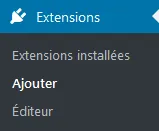
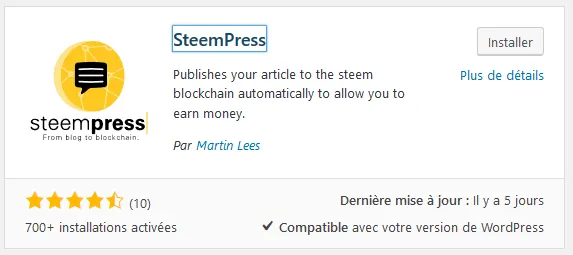
Paramétrer SteemPress
Allez dans le menu Réglages > steempress :
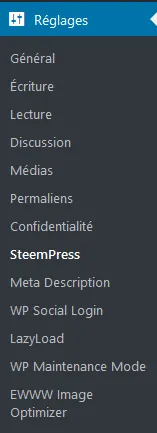
Voici l' interface de configuration :
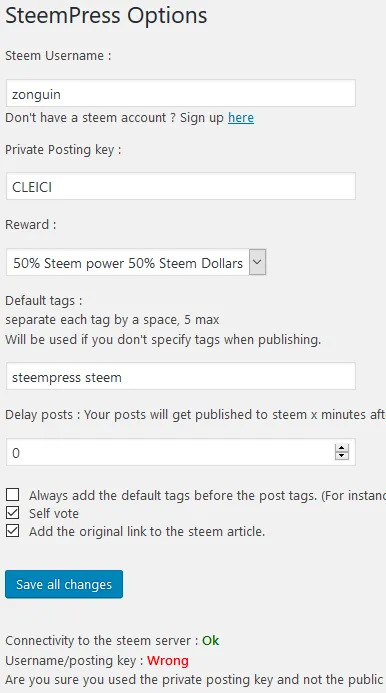
Dans Steem Username, renseignez votre pseudo Steem.
Dans Private Posting Key, renseignez votre clé de publication privée (portefeuille > permissions > de publication > révéler la clé privée**, pour que steempress soit en mesure de poster sur votre compte.
Dans Rewards, sélectionnez le type de paiement (50%SP + 50% SBD ou 100% SP - Je rappelle que si le SBD > 1$ la première option est la meilleure)
Dans defaults tags, rentrez les tags par défaut qui apparaitront sur vos posts Steemit dans le cas où vous n' en mettez pas quand vous les publiez.
Dans Delay posts, choisissez le délai entre la publication WordPress et la publication Steemit. Ce délai permettra de référencer votre article sur votre blog plutôt que la version steemit ou inversement.
Self Vote permet d' autovoter ou non le post.
Add the original link to the steem article ajoutera le lien de votre article WordPress sur sa version Steem.
Cliquez ensuite sur Save all changes et vérifiez que tout les voyants en bas sont au vert.
Voilà, quand vous écrivez un post WordPress celui-ci est désormais publié également sur Steemit !
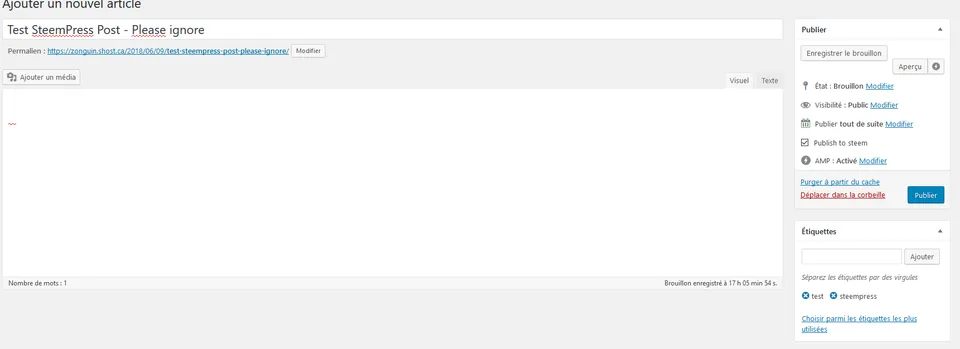
Ainsi, vérifiez que la case publish to Steem dans l' onglet Publier est bien cochée.
Ensuite, publiez !
N' oubliez pas de paramétrer les tags dans l' onglet Étiquettes
Autres informations
Le projet SteemPress est créé par @howo. Un grand merci à lui pour son formidable travail !
Le lien de leur discord : https://discord.gg/W2KyAbm
Vous pouvez aider à la traduction de l' extension !
Une idée pour améliorer SteemPress
Voici mon idée pour améliorer SteemPress:
- A chaque modification du post wordpress le post steemit est également modifié
N' hésitez pas vous aussi à partager vos idées en commentaires !
